Arduino教程——蜂鸣器发声
这里使用的是无源蜂鸣器。 直接上程序:arduino控制蜂鸣器播放《小星星》 int speakerPin =…
这里使用的是无源蜂鸣器。 直接上程序:arduino控制蜂鸣器播放《小星星》 int speakerPin =…
我们使用的旋转编码器时序为 ENA脚下降沿触发时查询B脚的电平,若为低电平时,由时序图可知为顺时针方向旋转(C…
在面包板上接插元件固然方便,但你需要有一定的电子知识来搭建各种电路。而使用传感器扩展板,你只需要用通过连接线,把各种接插到扩展板上即可。使用传感器扩展板,你可以更快速的搭建出你自己的项目
传感器扩展板如图所示,它是最常用的Arduino外围硬件之一。
在扩展板上,数字引脚和模拟输入引脚边有红黑两排排针,以“+”、“-”号标示。“+”表示VCC,“-”表示GND。在一些厂家的扩展板上,VCC和GND可能也会以“V”、“G”标示。
通常我们习惯用红色代表电源(VCC),黑色代表地(GND),其他颜色代表信号(signal)。传感器与扩展板间的连接线也是这样。
如果你使用的是精简版windows系统,安装Arduino驱动时,可能会遇到”系统找不到指定文件”这个问题,如下图:
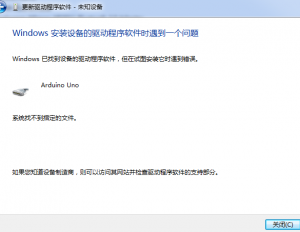
90%的情况都是你电脑的问题,精简版操作系统和使用了一些优化软件通常是引起此类问题的原因。因为精简版的window系统删掉了一些不常用的驱动信息引起的,解决方法如下:
方法1
1、首先根据自己的系统 下载缺少的系统文件
https://clz.me/mdmcpq/
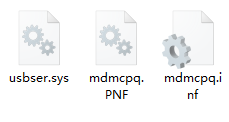
2、将mdmcpq.inf 复制到c:\windows\inf
将usbser.sys复制到c:\windows\system32\drivers
然后按照正常步骤重新安装驱动,重启电脑,测试看能否正常安装驱动。
方法2(如果以上办法还未能解决问题,尝试以下方法)
1.首先打开C:\windows\inf\setupapi.dev.log
这个文件包含了有关即插即用设备和驱动程序安装的信息,当然它也记录你Arduino驱动安装失败的原因。
打开该文件,滚动到文件末尾附近,你可以看到如下信息:
正是这个文件缺失,致使你的Arduino驱动无法安装。
2.在 C:\Windows\System32\DriverStore\FileRepository\ 路径下,新建一个mdmcpq.inf_x86_neutral_********文件夹
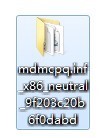
3.然后将方法一中下载的三个文件放在这个文件夹里
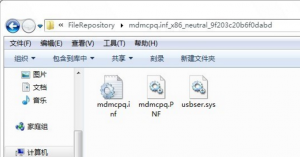
4.按照正常步骤重新安装驱动,或者重启电脑,测试看能否正常安装驱动